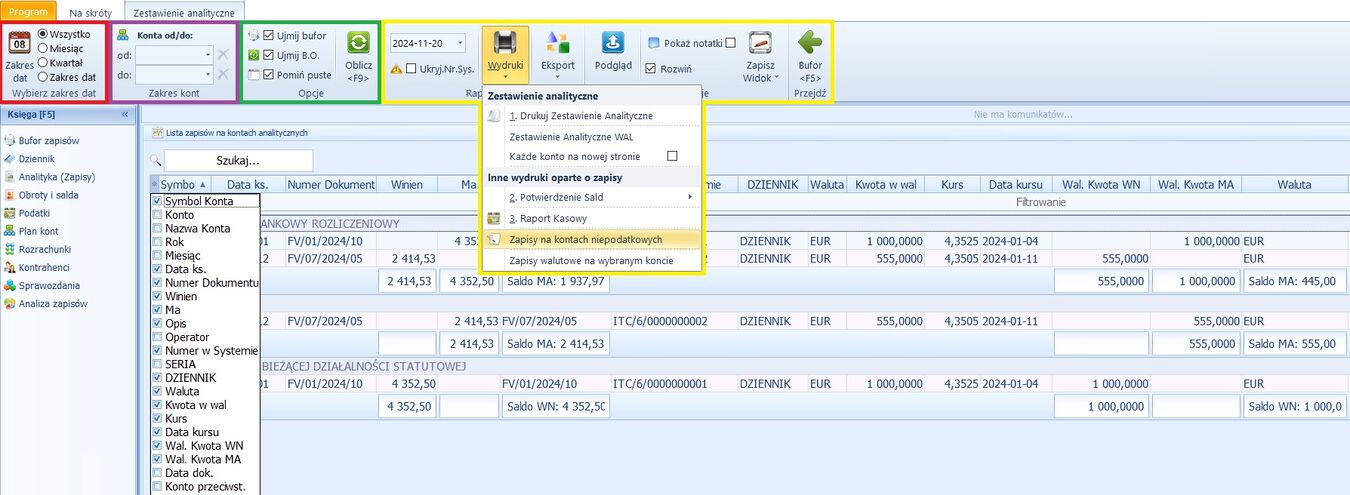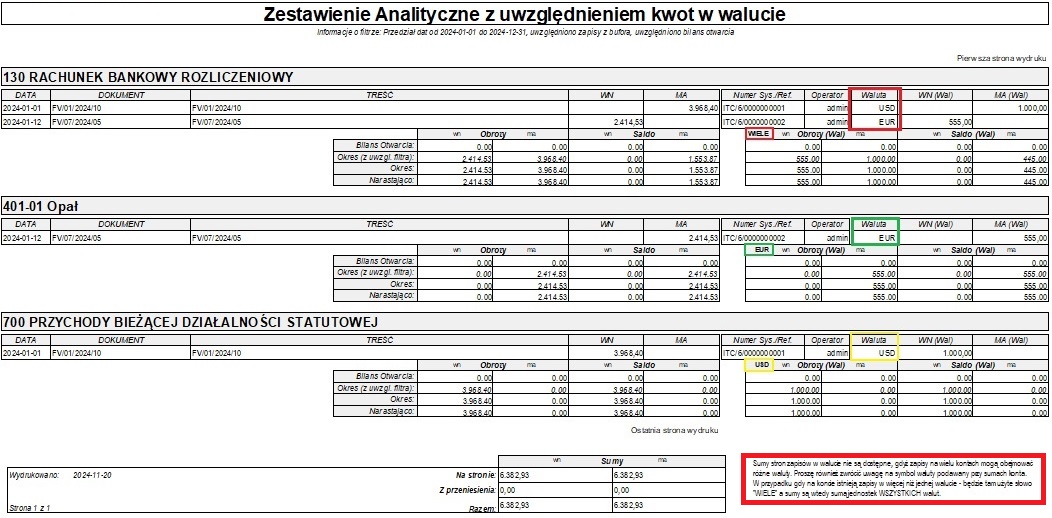Zestawienie Zapisów: Różnice pomiędzy wersjami
Nie podano opisu zmian |
Nie podano opisu zmian |
||
| (Nie pokazano 18 pośrednich wersji utworzonych przez tego samego użytkownika) | |||
| Linia 1: | Linia 1: | ||
Zakładka '''ANALITYKA''' dostępna jest w lewym Menu modułu KSIĘGA. Okno główne Analityki wygląda następująco: | Zakładka '''ANALITYKA''' dostępna jest w lewym Menu modułu KSIĘGA.<br> | ||
Okno główne Analityki wygląda następująco: | |||
[[Plik:Analityka zapisy.jpg|brak]] | [[Plik:Analityka zapisy.jpg|1350x1680px|brak]] | ||
W przypadku zestawienia analitycznego, dostosowujemy jego '''widok według własnych preferencji'''. Robimy tak, jak w przypadku innych sekcji w programie.<br> | |||
'''Nie można zmodyfikować wydruku zestawienia analitycznego'''. Każdy wydruk będzie zawierał te same kolumny. | |||
W górnym menu znajdują się opcje, z których możemy korzystać przy wyliczaniu analizy.<br> | |||
Tak jak w przypadku [[Zestawienie_Obrotów_i_Sald|zestawienia obrotów i sald]], użytkownik '''wybiera zakres dat''', dla których ma być wygenerowane zestawienie analityczne.<br> | |||
Następnie zakres kont dla tego zestawienia (jeżeli zakres kont pozostawimy pusty to program wyliczy zestawienie analityczne dla wszystkich kont z planu kont danej firmy).<br> | Następnie zakres kont dla tego zestawienia (jeżeli zakres kont pozostawimy pusty to program wyliczy zestawienie analityczne dla wszystkich kont z planu kont danej firmy).<br> | ||
Również tak jak to było w zestawieniu obrotów i sald dostępne są tutaj opcje '''UJMIJ BUFOR i POMIŃ PUSTE'''. <br> | Również tak jak to było w zestawieniu obrotów i sald dostępne są tutaj opcje '''UJMIJ BUFOR i POMIŃ PUSTE'''. <br> | ||
Różnicą jest natomiast dostępność '''opcji UJMIJ B.O.''' dzięki której generowane przez użytkownika zestawienie będzie ujmowało '''BILANS OTWARCIA.''' | Różnicą jest natomiast dostępność '''opcji UJMIJ B.O.''' dzięki której generowane przez użytkownika zestawienie będzie ujmowało '''[[Bilans otwarcia|BILANS OTWARCIA]].''' | ||
Przycisk '''OBLICZ''' umożliwia wygenerowanie zestawienia analitycznego.<br> | Przycisk '''OBLICZ''' umożliwia wygenerowanie zestawienia analitycznego.<br> | ||
Program umożliwia | Program umożliwia zmianę '''daty wydruków''',a także sporządzenie ich [[NumerSystemowy|bez NUMERU SYSTEMOWEGO]], dzięki czemu stają się one czytelniejsze.<br> | ||
[[NumerSystemowy|Pominięcie NUMERU SYSTEMOWEGO]] '''na wydrukach''' możliwe jest poprzez zaznaczenie w '''górnym Menu opcji UKRYJ NR.SYS.''' | Począwszy od wersji 1.8.67 Ognik umożliwia wygenerowanie i wydrukowania ('''Zestawienie Analityczne WAL''') zestawień dla kont walutowych. | ||
Pamiętaj, że saldo w PLN i saldo walutowe mogą się różnić, np. jeśli na koncie będą zapisy w różnych walutach. | |||
'''Jeżeli na koncie księgowym będą używane różne waluty (USD/EUR/CHF) program pokaże zbiorcze saldo dla tego konta a zamiast symbolu waluty (USD,EUR,CHF) pokaże symbol WIELU walut.''' | |||
[[Plik:Wydruk w walucie analityka .jpg|brak]] | |||
'''Datę wydruku może zmienić tylko Admin!''' | |||
[[NumerSystemowy|Pominięcie NUMERU SYSTEMOWEGO]] '''na wydrukach''' możliwe jest poprzez zaznaczenie w '''górnym Menu opcji UKRYJ NR.SYS.''' | |||
Program umożliwia także wydruk zestawienia analitycznego, a także jego '''eksport do pliku''' o formacie '''Excel, HTML, XML, TXT.'''<br> | Program umożliwia także wydruk zestawienia analitycznego, a także jego '''eksport do pliku''' o formacie '''Excel, HTML, XML, TXT.'''<br> | ||
Zestawienie zapisów posiada również takie przydatne opcję jak :<br> | |||
* '''PODGLĄD''' - umożliwia podgląd z poziomu okna analizy zaznaczonego dokumentu lub zapisu, | * '''PODGLĄD''' - umożliwia podgląd z poziomu okna analizy zaznaczonego dokumentu lub zapisu, | ||
* '''POKAŻ NOTATKI''' - opcja ta umożliwia otworzenie okna służącego do wprowadzania i edytowania notatek dodawanych dla danego konta księgowego, | * '''POKAŻ NOTATKI''' - opcja ta umożliwia otworzenie okna służącego do wprowadzania i edytowania notatek dodawanych dla danego konta księgowego, | ||
* '''ROZWIŃ''' - zaznaczenie opcji rozwiń powoduje automatyczne rozwinięcie wszystkich kont tak, że widoczne będą wszystkie zapisy na nich zawarte. Natomiast jeżeli opcja ta jest odznaczona to w widoku analityki będzie można, zobaczyć tylko konta bez zawartych na nich zapisów.<br> Jeżeli użytkownik chce podejrzeć jakie zapisy znajdują się na danym koncie może również skorzystać z przycisku "'''+'''" znajdującego się z lewej strony nazwy konta.<br>Po jego użyciu zmienia się on na "'''-'''" i wtedy służy do "zwijania" zapisów na danym koncie i wyświetlenia w widoku ponownie tylko kont bez zawartych na nich zapisów. | * '''ROZWIŃ''' - zaznaczenie opcji rozwiń powoduje automatyczne rozwinięcie wszystkich kont tak, że widoczne będą wszystkie zapisy na nich zawarte. Natomiast jeżeli opcja ta jest odznaczona to w widoku analityki będzie można, zobaczyć tylko konta bez zawartych na nich zapisów.<br> | ||
Jeżeli użytkownik chce podejrzeć jakie zapisy znajdują się na danym koncie może również skorzystać z przycisku "'''+'''" znajdującego się z lewej strony nazwy konta.<br>Po jego użyciu zmienia się on na "'''-'''" i wtedy służy do "zwijania" zapisów na danym koncie i wyświetlenia w widoku ponownie tylko kont bez zawartych na nich zapisów. | |||
'''Jeżeli użytkownik chce zobaczyć zapisy na pojedynczym koncie analitycznym najlepiej jest użyć przycisku "+", natomiast żeby wyświetlić te zapisy od razu dla wszystkich kont szybciej jest skorzystać z opcji ROZWIŃ w górnym Menu.''' | '''Jeżeli użytkownik chce zobaczyć zapisy na pojedynczym koncie analitycznym najlepiej jest użyć przycisku "+", natomiast żeby wyświetlić te zapisy od razu dla wszystkich kont szybciej jest skorzystać z opcji ROZWIŃ w górnym Menu.''' | ||
Z poziomu '''górnego Menu''' można również za pomocą przycisku [[Bufor|BUFOR]] powrócić od razu do '''BUFORA ZAPISÓW'''. <br> | Z poziomu '''górnego Menu''' można również za pomocą przycisku [[Bufor|BUFOR]] powrócić od razu do '''BUFORA ZAPISÓW'''.<br> | ||
Wróć do:<br> | Wróć do:<br> | ||
Wersja z 15:15, 20 lis 2024
Zakładka ANALITYKA dostępna jest w lewym Menu modułu KSIĘGA.
Okno główne Analityki wygląda następująco:
W przypadku zestawienia analitycznego, dostosowujemy jego widok według własnych preferencji. Robimy tak, jak w przypadku innych sekcji w programie.
Nie można zmodyfikować wydruku zestawienia analitycznego. Każdy wydruk będzie zawierał te same kolumny.
W górnym menu znajdują się opcje, z których możemy korzystać przy wyliczaniu analizy.
Tak jak w przypadku zestawienia obrotów i sald, użytkownik wybiera zakres dat, dla których ma być wygenerowane zestawienie analityczne.
Następnie zakres kont dla tego zestawienia (jeżeli zakres kont pozostawimy pusty to program wyliczy zestawienie analityczne dla wszystkich kont z planu kont danej firmy).
Również tak jak to było w zestawieniu obrotów i sald dostępne są tutaj opcje UJMIJ BUFOR i POMIŃ PUSTE.
Różnicą jest natomiast dostępność opcji UJMIJ B.O. dzięki której generowane przez użytkownika zestawienie będzie ujmowało BILANS OTWARCIA.
Przycisk OBLICZ umożliwia wygenerowanie zestawienia analitycznego.
Program umożliwia zmianę daty wydruków,a także sporządzenie ich bez NUMERU SYSTEMOWEGO, dzięki czemu stają się one czytelniejsze.
Począwszy od wersji 1.8.67 Ognik umożliwia wygenerowanie i wydrukowania (Zestawienie Analityczne WAL) zestawień dla kont walutowych.
Pamiętaj, że saldo w PLN i saldo walutowe mogą się różnić, np. jeśli na koncie będą zapisy w różnych walutach.
Jeżeli na koncie księgowym będą używane różne waluty (USD/EUR/CHF) program pokaże zbiorcze saldo dla tego konta a zamiast symbolu waluty (USD,EUR,CHF) pokaże symbol WIELU walut.
Datę wydruku może zmienić tylko Admin!
Pominięcie NUMERU SYSTEMOWEGO na wydrukach możliwe jest poprzez zaznaczenie w górnym Menu opcji UKRYJ NR.SYS.
Program umożliwia także wydruk zestawienia analitycznego, a także jego eksport do pliku o formacie Excel, HTML, XML, TXT.
Zestawienie zapisów posiada również takie przydatne opcję jak :
- PODGLĄD - umożliwia podgląd z poziomu okna analizy zaznaczonego dokumentu lub zapisu,
- POKAŻ NOTATKI - opcja ta umożliwia otworzenie okna służącego do wprowadzania i edytowania notatek dodawanych dla danego konta księgowego,
- ROZWIŃ - zaznaczenie opcji rozwiń powoduje automatyczne rozwinięcie wszystkich kont tak, że widoczne będą wszystkie zapisy na nich zawarte. Natomiast jeżeli opcja ta jest odznaczona to w widoku analityki będzie można, zobaczyć tylko konta bez zawartych na nich zapisów.
Jeżeli użytkownik chce podejrzeć jakie zapisy znajdują się na danym koncie może również skorzystać z przycisku "+" znajdującego się z lewej strony nazwy konta.
Po jego użyciu zmienia się on na "-" i wtedy służy do "zwijania" zapisów na danym koncie i wyświetlenia w widoku ponownie tylko kont bez zawartych na nich zapisów.
Jeżeli użytkownik chce zobaczyć zapisy na pojedynczym koncie analitycznym najlepiej jest użyć przycisku "+", natomiast żeby wyświetlić te zapisy od razu dla wszystkich kont szybciej jest skorzystać z opcji ROZWIŃ w górnym Menu.
Z poziomu górnego Menu można również za pomocą przycisku BUFOR powrócić od razu do BUFORA ZAPISÓW.
Wróć do:
- Księga Handlowa
- Księgowość - szybki start
- Strona główna